最近はLINEモバイルなどの格安SIMも増えてきて、au/docomo/softbankなどの主要キャリア以外の選択肢もかなり増えました。
料金見直しの為にauから回線を格安SIMに変更したり、格安SIM契約と一緒に新しい端末を購入し、今まで使っていたiPhoneはauを解約しても他のSIMを入れれば使えるようにするために、auのiPhoneをSIMロック解除する方法について紹介します。
目次
「SIMロック解除可能なiPhone」があることに注意
SIMロック解除をする前に、まずは「今使っているiPhoneがSIMロック解除ができるiPhone」かどうかを知っておきましょう。
https://www.au.com/support/service/mobile/procedure/simcard/unlock/compatible_network/
SIMロック解除可能なiPhoneはiPhone 6以降のiPhoneシリーズになります。
iPadなどもSIMロック解除可能な端末に制限があります。詳しくは上記auの公式ページで確認して下さい。
SIMロック解除してもau回線で使うことは可能
SIMロック解除の手続きをしたからと言って、すぐにau回線が使えなくなるわけではありません。
SIMロック解除後も回線を使うことはできるので、新しい機種変更と同じタイミングでSIMロック解除する必要はありません。
auのiPhone SIMロック解除はauショップとインターネットから可能
SIMロック解除はインターネットで行う方法とauショップで行う方法の2種類があります。
auショップだと3,000円ほどの手数料がかかるらしいので、費用と店頭で順番を待つ手間を省きたい場合はインターネットから申し込みしたほうが楽です。
インターネットでのSIMロック解除手順
僕はインターネットからSIMロック解除の申し込みをしました。
特に難しいこともなく、すんなりSIMロック解除できました。
SIMロック解除申し込みページから手続き開始
auのSIMロック解除申し込みページから手続きを進めます。
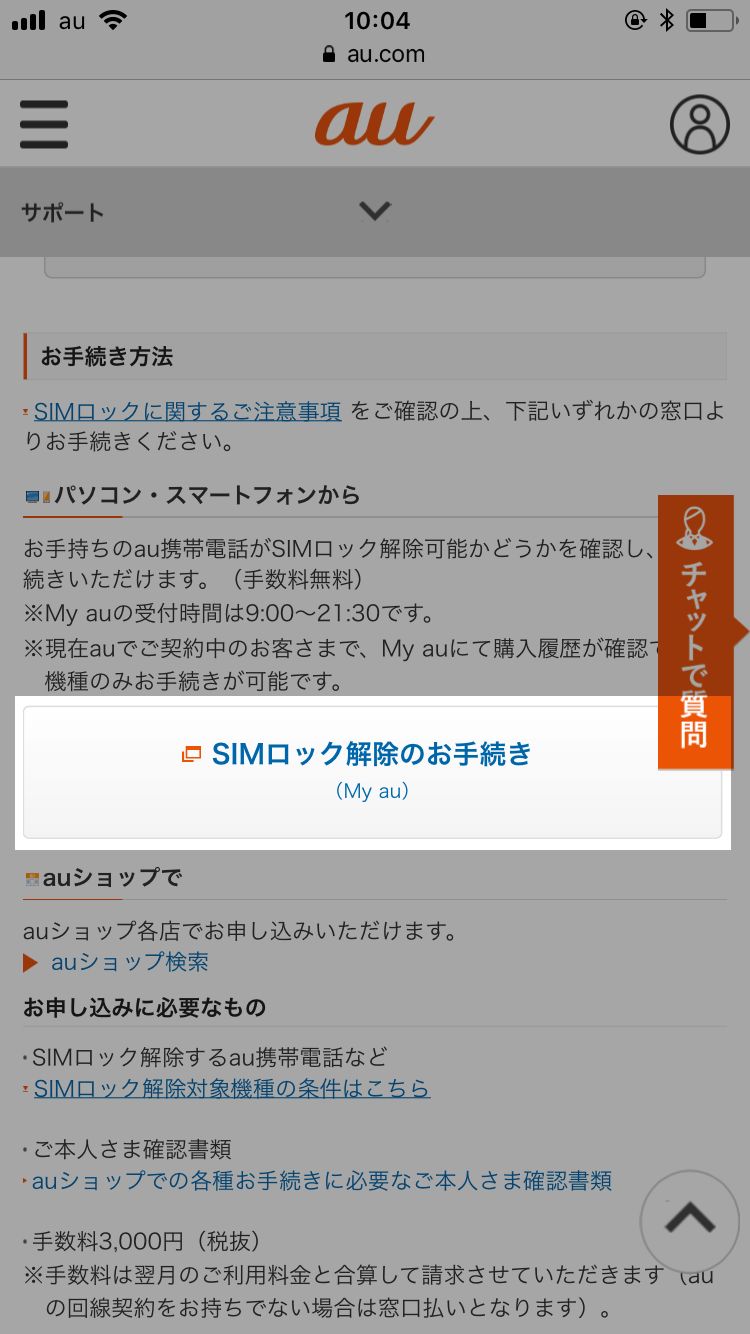
「SIMロック解除のお手続き(My au)」をクリックして手続きスタートです。
My auにログイン
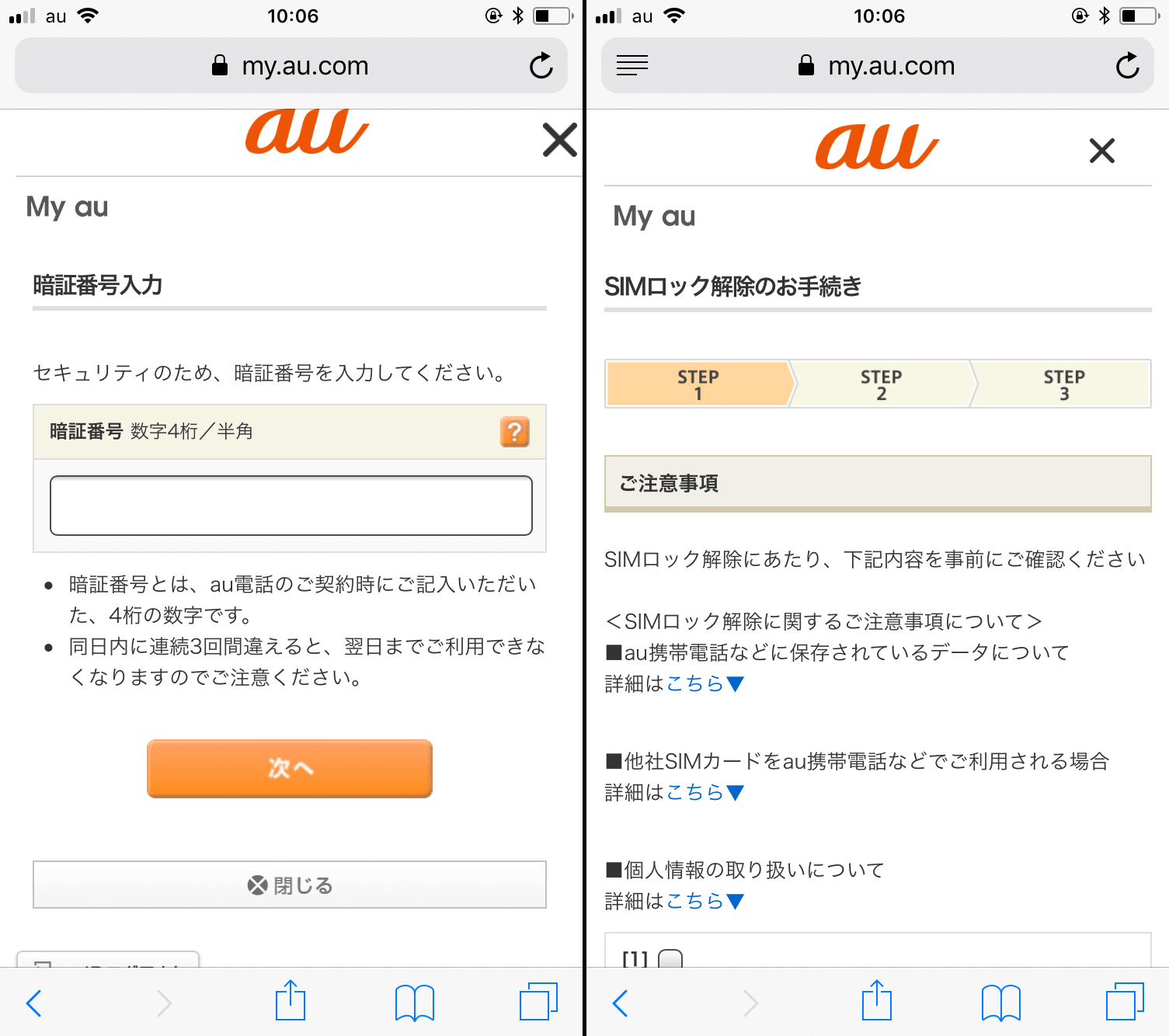
手続きにはMy auにログインしている必要があります。
My auにログインして手続きを進めます。
SIMロック解除するiPhoneを選択
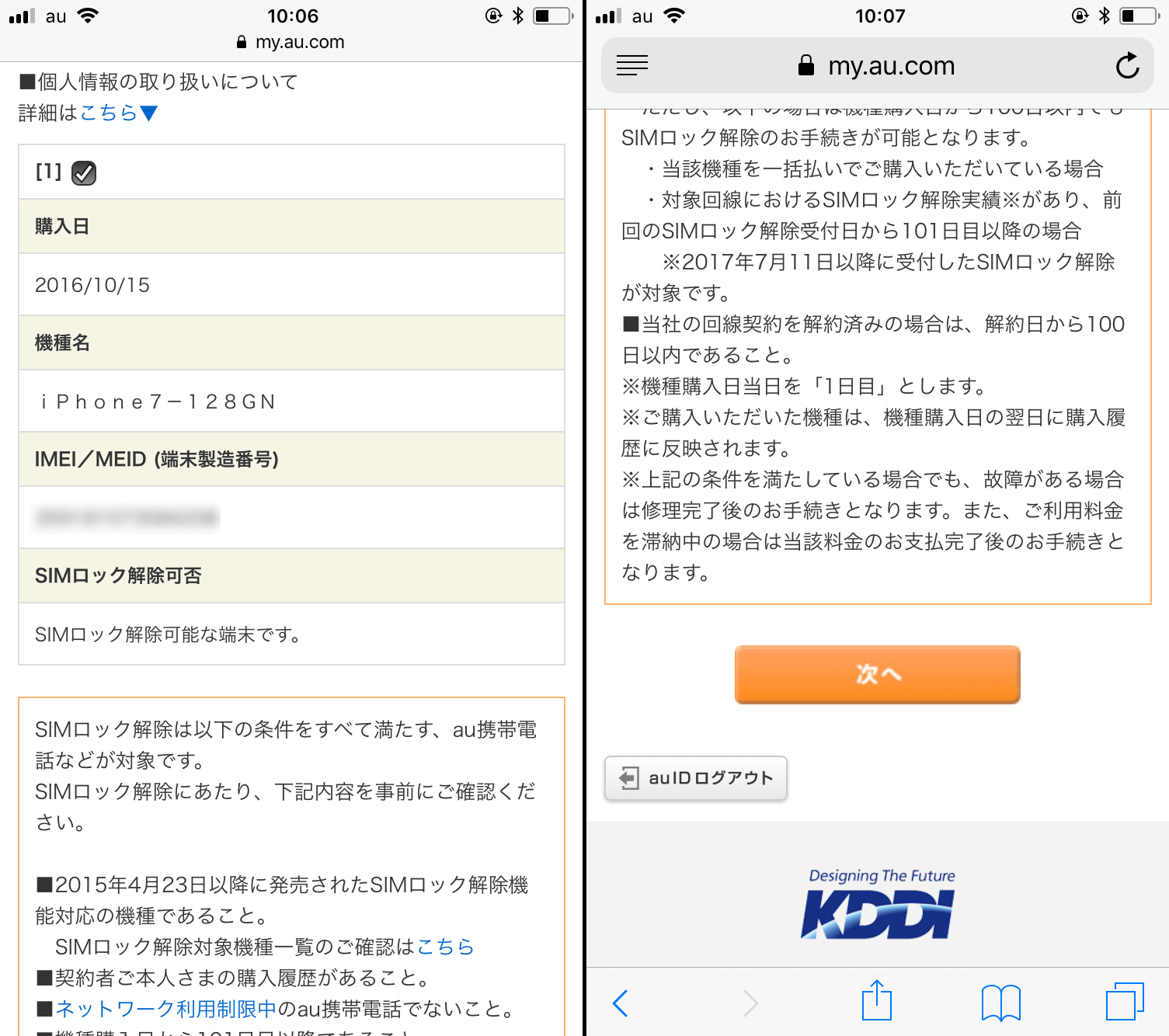
契約中の端末が表示されるので、SIMロック解除するiPhoneにチェックを付けます。
チェックを付けたら、注意事項の下にある「次へ」ボタンをクリックします。
内容の最終確認をして、SIMロック解除完了
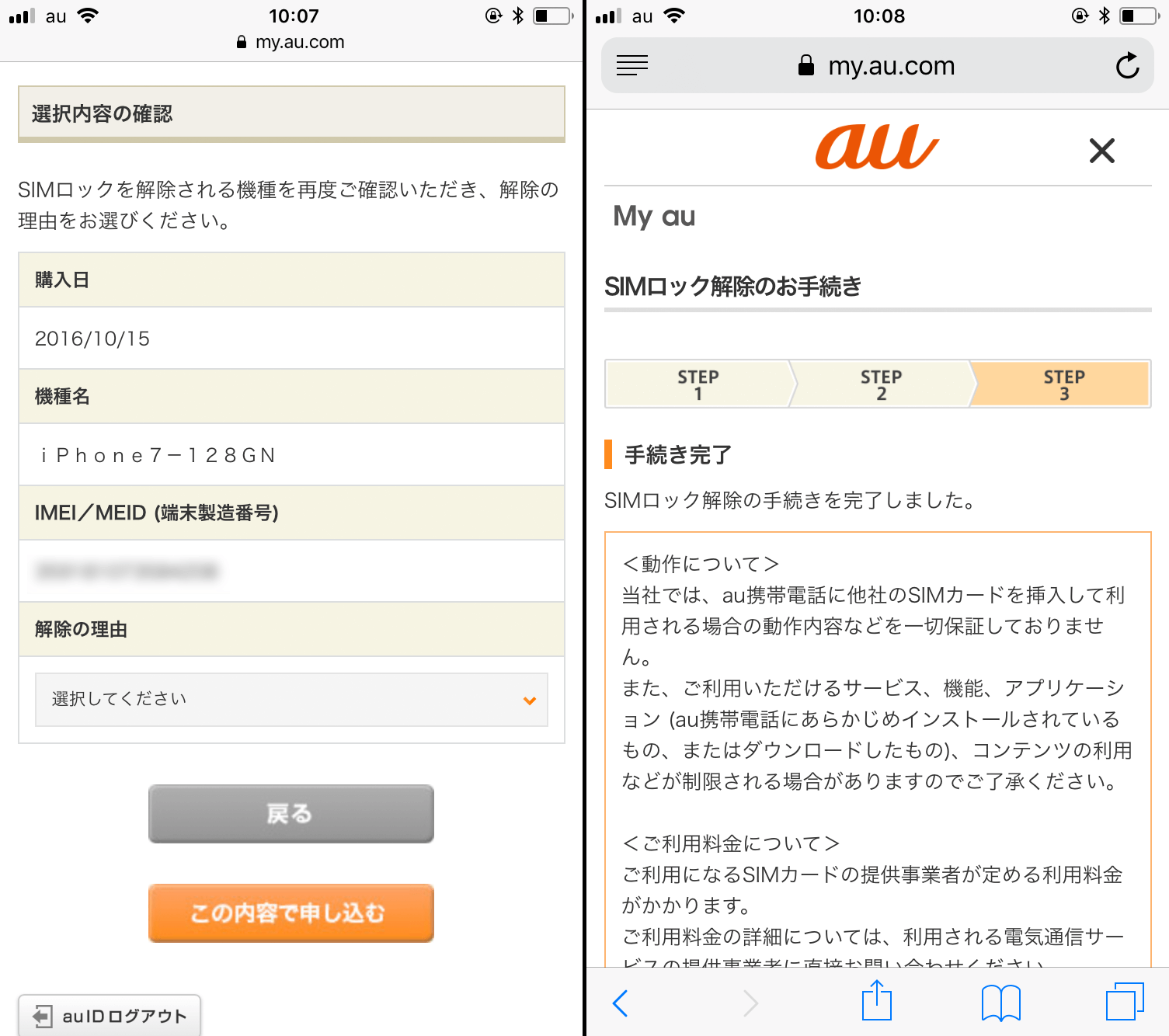
最終確認画面が表示されるので内容を確認して問題がなければ「この内容で申込む」ボタンをクリックします。
これでSIMロック解除完了です。
機種変更したあとも格安SIMで今までのiPhoneを使う
SIMロック解除しておけば、機種変更してもこれまで使っていたiPhoneに格安SIMを刺してWi-Fiに繋がなくても使えるようにできるようになります。
iPhoneでデザリングできるSIMカードを使えばテザリング専用端末としてポケットWi-Fiのようにも使えますね!
LINEモバイルなど、安くてテザリングOKなSIMカードが増えてくると思いますので、機種変更の際にはぜひSIMロック解除をしておきましょう。
